ADB, Android Hata Ayıklama Köprüsüanlamına gelir ve bilgisayarınıza Android cihazınızda işlem yapın 'a yükleyebileceğiniz bir yardımcı programdır. Android cihazınız için herhangi bir özelleştirme seçeneği araştırdıysanız, Android cihazlarını da özelleştirmek için kullanıldığı için bu yardımcı programı muhtemelen duymuşsunuzdur.
Çoğu durumda, ADB bir USB üzerinden kullanılır. bilgisayarınızdan Android cihazınıza komut göndermek ve uygulamak için bağlantı. Ancak, kablosuz bir bağlantı üzerinden de çalışır. Yardımcı programın bu yararlı özelliği hakkında pek çok insanın konuşmaması çok garip.

Android cihazınızla ADB'yi kablosuz olarak kullanarak, kablo karmaşasına ihtiyacınız olmaz ve ekran görüntüsü alma, uygulama yükleme, uygulama kaldırma vb. dahil olmak üzere çeşitli işlemler gerçekleştirebilirsiniz. , doğrudan bilgisayarınızdan kablosuz olarak.
Köklü Olmayan Android Cihazlar İçin ADB'yi Kablosuz Olarak Kullanın
Android cihazınızı rootlamadıysanız veya kullanmıyorsanız ' ne olduğunu bilmiyorsanız, ADB'yi kablosuz olarak kullanabilmeniz için izlemeniz gereken ilave bir adım vardır.
Önce bir USB kablosu kullanarak cihazınızı bilgisayarınıza bağlamanız gerekir. ADB sunucusunu başlatın. Bunun nedeni, kablosuz ADB modunun genellikle bilgisayarınızı cihazınıza bağlamak için gereken sunucuyu başlatmamasıdır.
Bir USB Bağlantısı Üzerinden ADB Kurulumunu Başlatma
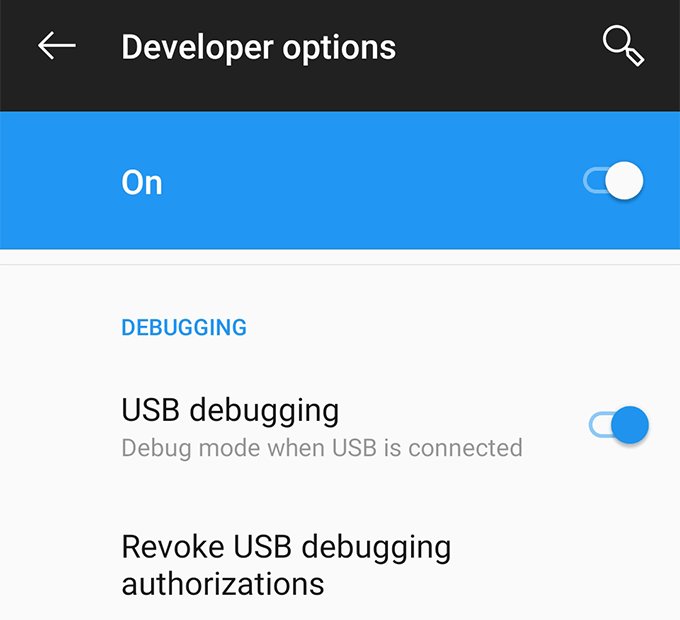
cihazları adb(Windows)
./adb cihazları(Mac)
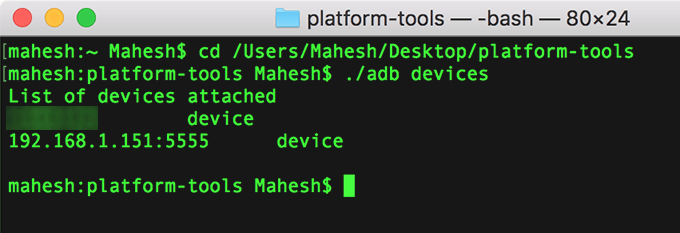
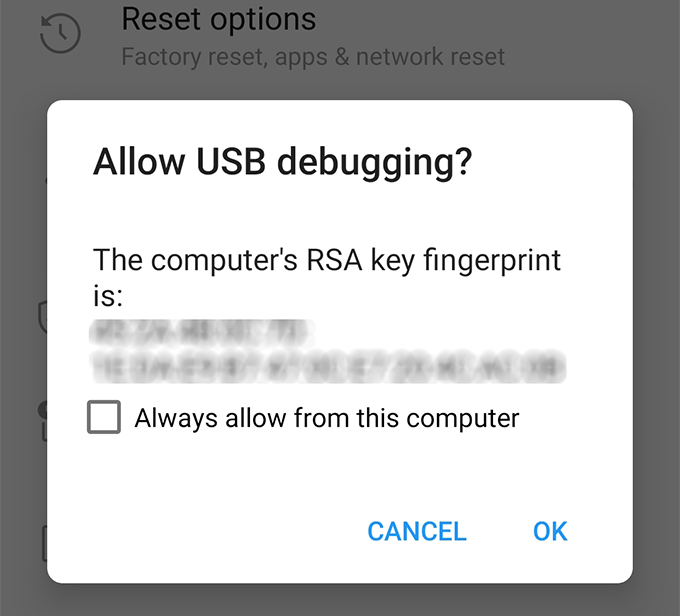
adb tcpip 5555(Windows)
./adb tcpip 5555(Mac)

ADB hizmetini 5555 numaralı bağlantı noktasında başarıyla kurdunuz.
Android Cihazın IP Adresini Bulma
Şimdi ADB sunucusu çalışıyor ve cihazınıza bilgisayarınızdan bağlanmaya hazırsınız. Ancak, bunu yapabilmek için önce cihazınızın IP adresini öğrenin.
yapmanız gerekir. Ayrıca, cihazınızın bilgisayarınızla aynı kablosuz ağa bağlandığından emin olun.
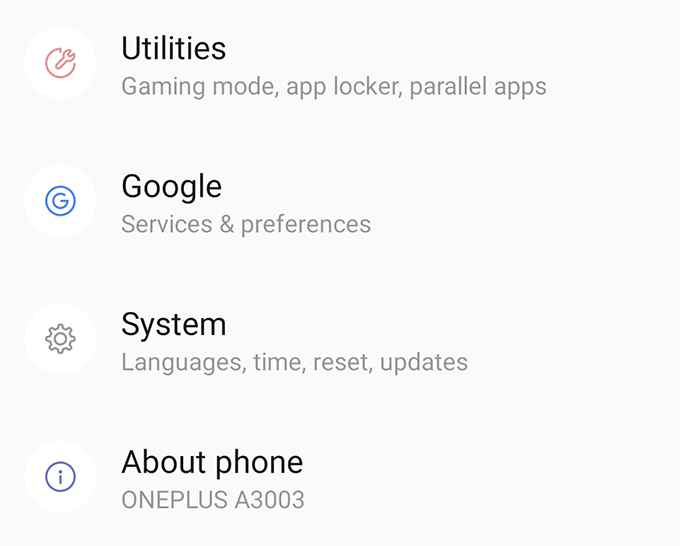
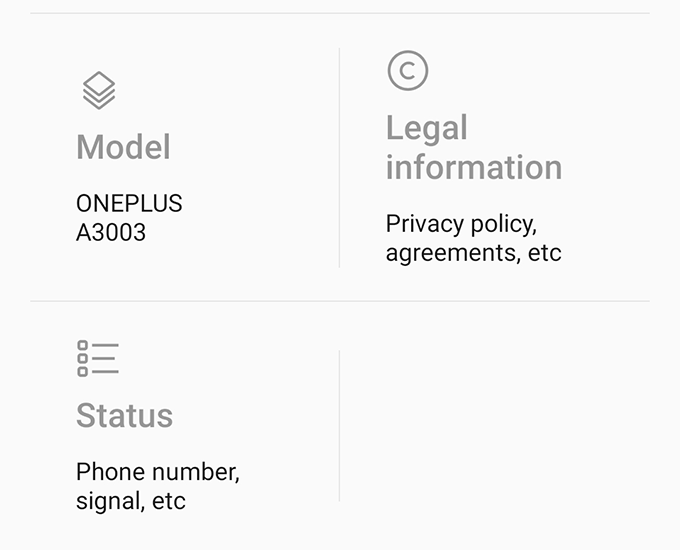
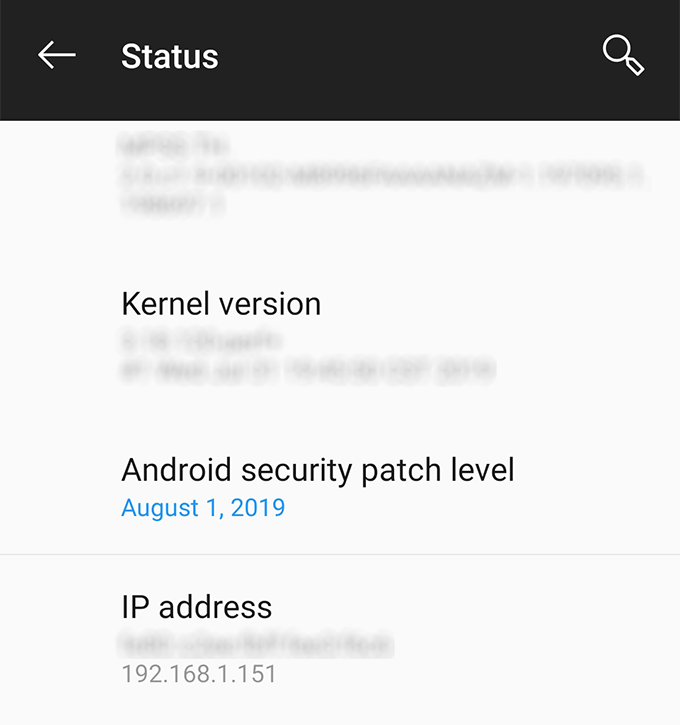
Artık cihazınızın ağınızdaki yerini biliyorsunuz ve iki makineniz arasında bir bağlantı kurmanın zamanı geldi.
Kablosuz Olarak Bağlanın ADB Kullanan Bir Android Cihaza
Artık, bilgisayarınızdan bir bağlantı yapmak isteyen cihazınızdan bir istek göndereceksiniz. Bilgisayarınız USB hata ayıklama için zaten yetkili makinelerden biri olduğundan, izninizi isteyen bir bilgi isteminde bulunmazsınız.
adb connect IP

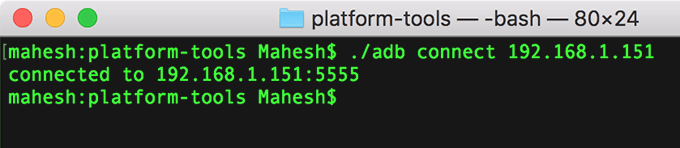
Artık ADB kullanarak Android cihazınıza bağlandınız, tanıdığınız ve Android telefonunuzda yürütülecek olan ADB komutlarından herhangi birini verebilirsiniz.
ADB'yi Köklü Android Cihazlar İçin Kablosuz Olarak Kullanın
Cihazınıza kök erişimi sağladıysanız, cihazınıza bilgisayarınızdan bağlanmak sunucu başlatma gerektirmez süreci. Bu, cihazı ilk önce bir USB kablosu kullanarak bağlamanız gerekmeyeceği anlamına gelir.
Yine de cihazınızın IP adresine ihtiyacınız olacak.
su
setprop service.adb .tcp.port 5555
adbd durdur
adbd başlat
adb connect IP
Artık cihazınızda istediğiniz komutları çalıştırabilirsiniz. . Ayrıca, cihazınız rootlanmış olduğundan, süper kullanıcı izinleri gerektiren komutları bile çalıştırabilirsiniz.
Önce Ne Denemek İçin ADB'nin Komutu Olduğu
daha önce hiç herhangi bir komutu ADB’de çalıştır olmadı, ilk defa çalıştırabileceğiniz ve cihazınızda işleri yapabileceğiniz birkaç faydalı komut vardır.
İşiniz bittiğinde, Android cihazınızla olan bağlantısını kesmek için adb disconnectkomutunu çalıştırın.